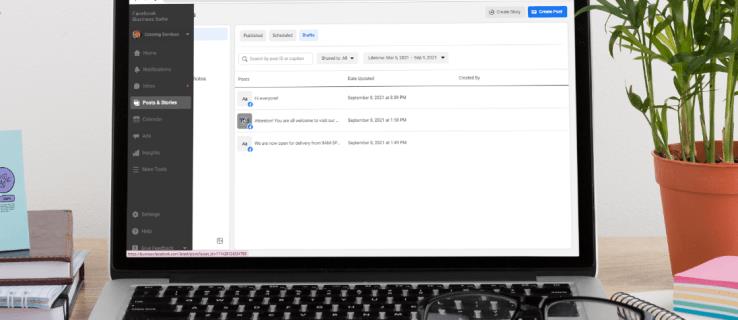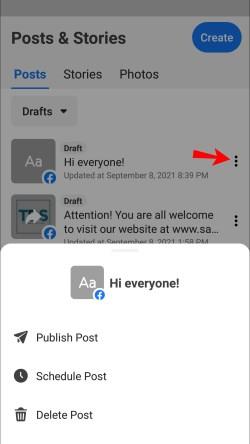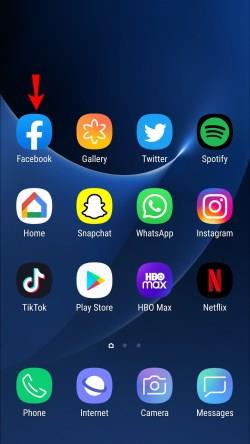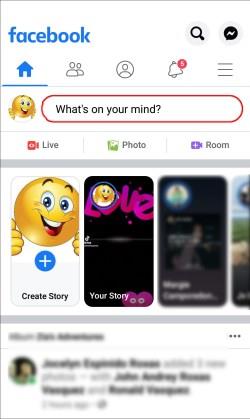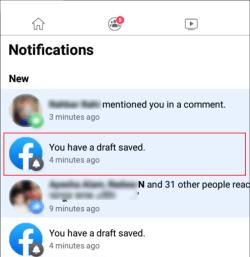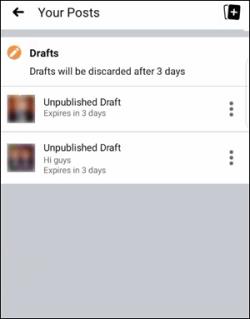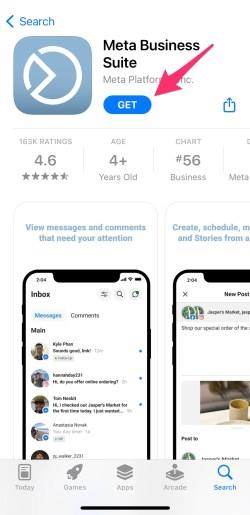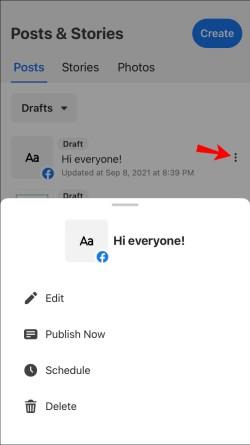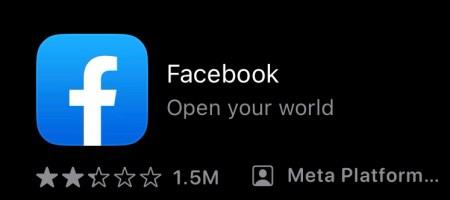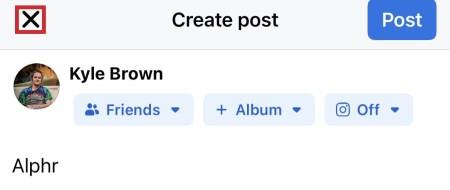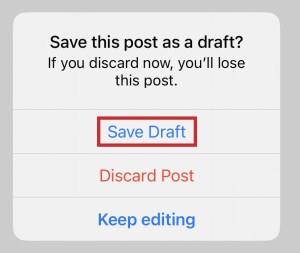Apparaatkoppelingen
Bijgewerkt op 19 oktober 2023
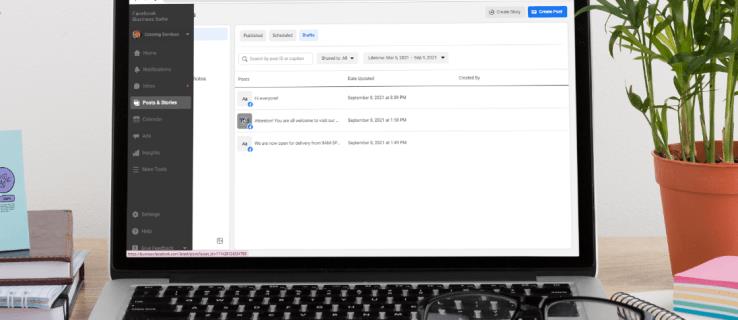
Soms staat het leven onze doelen op sociale media in de weg. Je hebt waarschijnlijk wel eens momenten gehad waarop je aan het typen was op je telefoon, maar er komt iets tussen en je wordt gedwongen de missie te staken. Of misschien heb je haast om snel iets te posten voordat je naar je werk gaat, maar wordt de internetverbinding halverwege de post verbroken.
Het kwijtraken van uw concepten kan behoorlijk frustrerend zijn, vooral als dit gebeurt wanneer u bijna klaar bent met typen. Het kan moeilijk zijn om uw gedachtengang te herleiden en opnieuw te beginnen.
Het goede nieuws is dat er een manier is om concepten op Facebook te bewaren en te vinden, zodat ze niet voor altijd verloren gaan. Ze worden echter slechts drie dagen bewaard vanaf het opslagpunt . Maar waar worden deze concepten bewaard, hoe bewaar je ze en hoe kun je ze terugvinden als je ze nodig hebt? Laten we het opsplitsen.
Hoe Facebook-concepten op een pc te vinden
Vind concepten op Facebook-pagina's met behulp van een browser op Windows, Mac en Linux
Browsers helpen niet voor persoonlijke profielen , maar voor Facebook-pagina's kunt u concepten opslaan en deze later bewerken of posten.
Als u bijvoorbeeld een persoonlijk Google-profielbericht in Chrome beëindigt, verliest u het concept zodra u de pagina vernieuwt of sluit. Maar als u een actueel “Facebook-pagina's”-concept opslaat, kunt u later terugkomen om het af te maken . Hier leest u hoe u het moet doen.
- Log in op uw “Facebook” -account.

- Klik op 'Pagina's' in het navigatiemenu aan de linkerkant van uw scherm. Dit zou een lijst moeten openen met alle pagina's die u beheert.

- Selecteer de pagina waarvan u de concepten wilt vinden.

- Zodra de pagina is geopend, selecteert u 'Publicatietools' in het navigatiemenu aan de linkerkant van uw scherm. U ziet de optie onder ‘Meta Business Suite’.

- Klik op “Inhoud” in het linkernavigatiemenu. Mogelijk is deze al geselecteerd.

- Selecteer het tabblad 'Concepten' . Op dit punt verschijnt uw Facebook-conceptlijst. U kunt hier stoppen of doorgaan met het bewerken/posten van een concept.

- Klik op een concept om het te openen.

- Bewerk het concept naar wens. Klik nog niet op “Opslaan”.

- Publiceer de bewerking, plan het bericht en voeg het toe aan je Instagram-feed, of ga naar de volgende stap om het opnieuw op te slaan als concept.

- Als u het concept na bewerking nog steeds wilt opslaan, klikt u op de blauwe knop ‘Opslaan’ .

Vind concepten op Facebook-pagina's met behulp van de Windows Store Desktop-app
De Facebook-desktopapp is de perfecte desktopervaring voor persoonlijke profielen, behalve Facebook-concepten. Ten eerste kunt u geen concepten opslaan in de persoonlijke profielmodus . Uw concept kan alleen worden opgehaald als u de app niet sluit of vernieuwt.
Als u Pages gebruikt, kunt u concepten gemakkelijk opslaan en terugvinden. Hier leest u hoe u het moet doen.
- Open de “Windows Facebook-app.”
- Log in op uw “Facebook” -profiel.

- Selecteer 'Alle profielen bekijken' en klik vervolgens op de knop 'Alle pagina's bekijken' .

- Kies het “Paginaprofiel” uit de lijst.
- Klik op “Publicatietools” in het linkernavigatiemenu onder de categorie “Meta Business Suite”.

- Selecteer 'Inhoud' in het linkernavigatiemenu als dit nog niet is geselecteerd, en klik vervolgens op het tabblad 'Concepten' in het hoofdvenster.

- Klik in de lijst op het gewenste concept dat u verder wilt bewerken.

- Bewerk het concept naar eigen inzicht en klik vervolgens op de knop 'Opslaan' om het concept bij te werken. Het blijft als concept op Facebook staan totdat je het publiceert.

- Publiceer de bewerking, plan het bericht en voeg het toe aan je Instagram-feed, of je kunt het opnieuw opslaan als concept.

Hoe Facebook-concepten op Android te vinden
Vind concepten op Facebook-pagina's met de Android-app
De Facebook-app voor apparaten met het Android-besturingssysteem ondersteunt het beheer van Facebook-pagina's. Als u het maken van een bericht moet staken voordat u op de knop 'Publiceren' klikt, kunt u het concept nog steeds vinden en plaatsen of verder bewerken.
Zo kun je een concept op een Facebook-pagina vinden als je een Android-telefoon gebruikt:
- Start de app "Facebook" en voer uw inloggegevens in om in te loggen als daarom wordt gevraagd.

- Tik op het ‘hamburgerpictogram’ (drie horizontale lijnen) in de rechterbovenhoek.

- Tik op 'Pagina's' en selecteer vervolgens de pagina waarvan u de concepten wilt vinden.

- Download en open de app “Meta Business Suite” .

- Tik op het pictogram 'Berichten en verhalen' onder aan het scherm en selecteer vervolgens het vervolgkeuzemenu 'Gepubliceerd' . Kies 'Concepten' om een lijst met uw opgeslagen concepten te bekijken.

- Om een concept te plaatsen of te verwijderen, tikt u op de “verticale ellips” (drie verticale stippen).
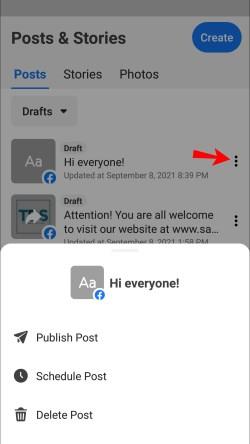
Vind concepten in uw Facebook-profiel met behulp van de Android-app
Naast Pages zijn er nog een aantal dingen die je leuk vindt aan de Facebook-app voor Android als deze voor persoonlijke accounts wordt gebruikt. Het verschilt met name van de pc-versie omdat je met de Android-app zoveel concepten kunt opslaan en bekijken als je wilt . Er is echter geen manier om rechtstreeks toegang te krijgen tot concepten op mobiel . Dat is geen probleem, want u kunt een nieuw concept maken met behulp van de onderstaande stappen en vervolgens op de Facebook-melding klikken om uw volledige conceptlijst te bekijken. Als u die specifieke melding verwijdert of opent, betekent dit echter dat u alle concepten alleen opnieuw kunt bekijken door een nieuwe te maken.
Zo kunt u uw Facebook-profielconcepten vinden op een Android-apparaat:
- Start de “Facebook” -app.
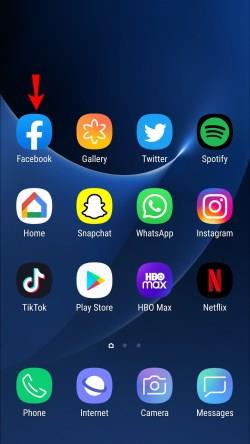
- Tik op het vak 'Waar denk je aan' .
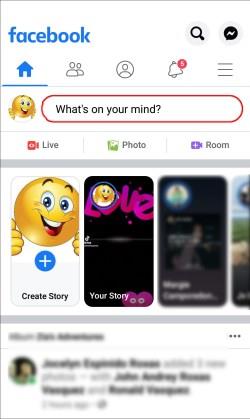
- Begin met typen als u alleen uw conceptlijst wilt zien. Tik op de knop 'terug' op uw telefoon/tablet of op de pijl 'terug' linksboven.

- Kies 'Opslaan als concept'. U moet deze opslaan, anders ontvangt u geen melding om uw conceptlijst te bekijken.

- Zodra het concept is opgeslagen, tikt u op de conceptmelding.
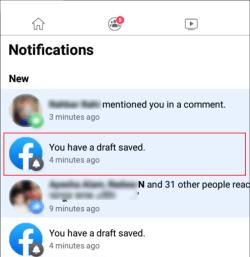
- U zou nu een lijst met al uw concepten moeten zien, te beginnen met de meest recente.
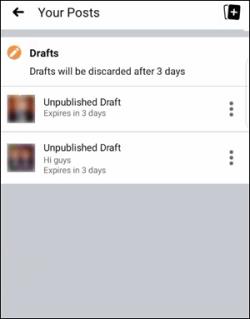
U kunt concepten naar eigen inzicht bewerken of zelfs posten. Het is echter belangrijk op te merken dat concepten na drie dagen automatisch worden verwijderd .
Hoe Facebook-concepten op een iPhone te vinden
Vind concepten op Facebook-pagina's met behulp van de iOS-app
Zo kun je concepten vinden in Pages in de iOS-Facebook-app als je een iPhone of iPad gebruikt:
- Start de " iPhone Facebook-app " en log in op uw account.

- Tik op het ‘hamburgerpictogram’ (drie horizontale lijnen) in de rechteronderhoek.

- Selecteer 'Pagina's'. Dit zou een lijst moeten openen met alle pagina's onder uw account. Selecteer het concept dat u wilt bekijken.

- Download en open de app “Meta Business Suite” (Paginabeheer).
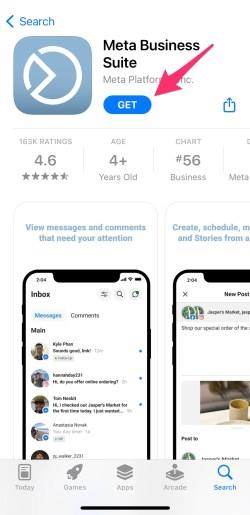
- Tik op het pictogram 'Berichten en verhalen' onder aan het scherm, tik vervolgens op de vervolgkeuzepijl naast de optie Gepubliceerd en kies ' Concepten '. Op dit punt zou u een lijst moeten zien met alle concepten die u heeft opgeslagen.

- Tik op de verticale ellips (drie verticale stippen) om een concept te posten, te plannen of te verwijderen.
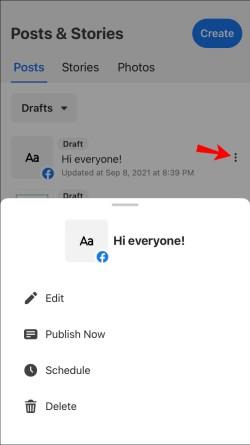
Vind concepten in Facebook-profiel met behulp van de iOS-app
Afgezien van Pages kunt u met de Facebook-app voor iPhone slechts één concept opslaan wanneer u uw profiel gebruikt . Er is geen conceptlijst op iPhone of iPad, behalve bij het gebruik van Pages, zoals hierboven vermeld, en er is geen melding zoals op Android.
Ga als volgt te werk om het meest recente “profiel”-concept op iOS te vinden en te bewerken:
- Start de “ iOS Facebook-app .”
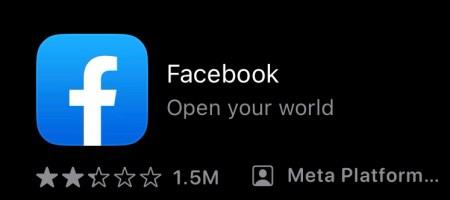
- Tik op de knop 'Waar denk je aan?' op het tabblad Start en typ uw gedachten.

- Tik op de 'X' in het gedeelte linksboven.
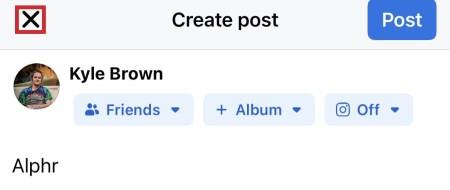
- Kies 'Concept opslaan'.
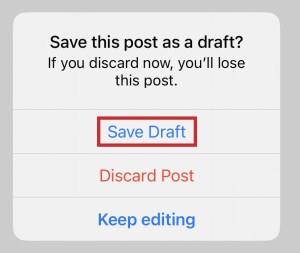
- Keer terug naar het Facebook-startscherm om het concept te vinden en tik op 'Waar denk je aan?' opnieuw. Het ontwerp zou moeten verschijnen.

Opmerking: het huidige concept blijft behouden totdat u uw iPhone of iPad opnieuw opstart.
Veelgestelde vragen over Facebook-concepten
Zijn concepten hetzelfde als niet-gepubliceerde berichten?
Het antwoord is ja. Een concept is een bericht dat wordt opgeslagen in een niet-gepubliceerde staat. Het wordt meestal gebruikt om berichten voor te bereiden en ervoor te zorgen dat ze op het juiste moment klaar zijn voor publicatie.
Als ik een paginaconcept maak met een browser, verschijnt deze dan in de Meta Business Suite-app?
Ja. Je kunt online of in de app een bericht starten. Haal het vervolgens weer op een ander apparaat als u bent ingelogd op hetzelfde account.
Waarom slaat iOS slechts één concept op in Facebook-profielen?
Op alle iPhone- en iPad-apparaten met iOS wordt slechts één Facebook-concept op profielpagina's opgeslagen, omdat deze niet gezamenlijk worden opgeslagen zoals Android. In plaats daarvan wordt het bericht in de cache opgeslagen en in het vak 'Waar denk je aan' opgeslagen. Daarom blijft uw concept de volgende keer dat u het statusvenster van de startpagina opent, behouden, tenzij u het bewerkt/plaatst/verwijdert of uw apparaat opnieuw opstart.
Afsluiten
Facebook-concepten zijn een geweldige manier om je gedachten op te slaan en te ordenen. Ook als je snel iets moet schrijven, bijvoorbeeld tijdens een evenement of congres, bieden ze een snelle oplossing. U kunt deze concepten openen vanaf de meeste apparaten met een internetverbinding. Weten hoe u ze kunt vinden, is essentieel om uzelf de kans te geven uw werk te controleren voordat u het met anderen deelt.